Create invoice (สร้างใบแจ้งหนี้อิเล็กทรอนิกส์)
ชื่อหน้าจอ (Screen Name) |
สร้างใบแจ้งหนี้อิเล็กทรอนิกส์ (Create invoice) |
เปิดลิ้งค์ (Open Link) |
Log in – Front Office – Invoice - Create InvoiceLog in – PMS E-Invoice – Create Invoice |
ภาพรวม (Summary) |
ขั้นตอนการสร้างใบแจ้งหนี้อิเล็กทรอนิกส์สำหรับลูกค้า |
หน้าจอ (Screen) |
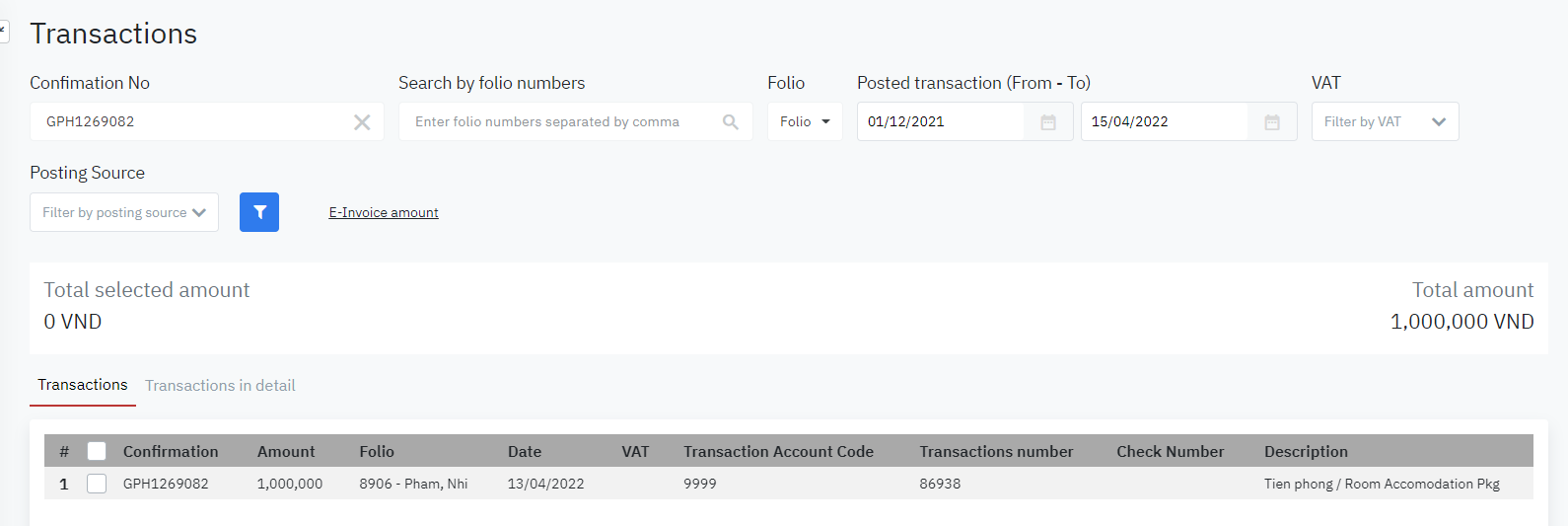 |
คำอธิบายฟิลด์ (Fields Description) |
[Transactions] – ออกใบแจ้งหนี้ตามธุรกรรมที่เกิดขึ้น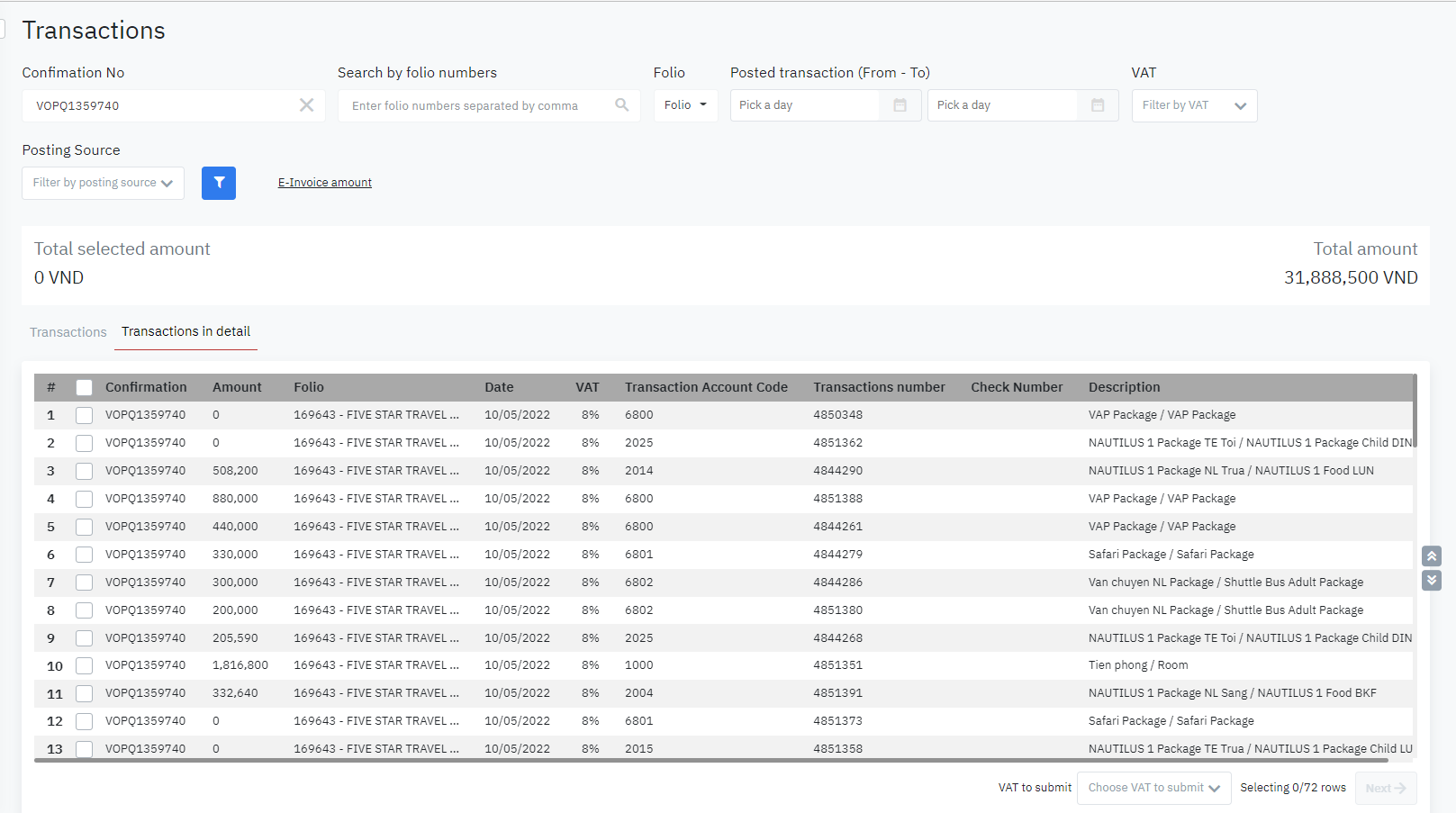
วิธีสร้างใบแจ้งหนี้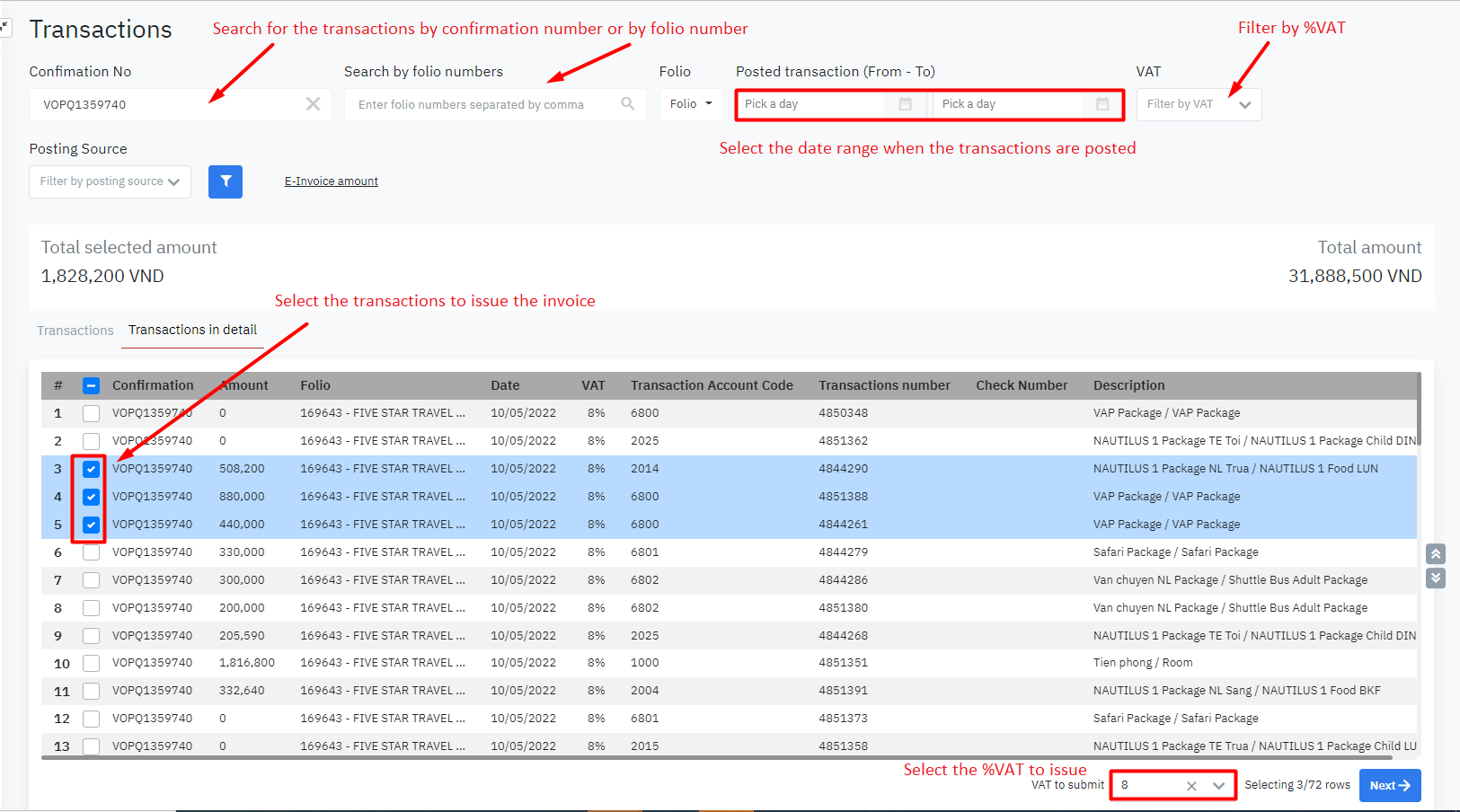 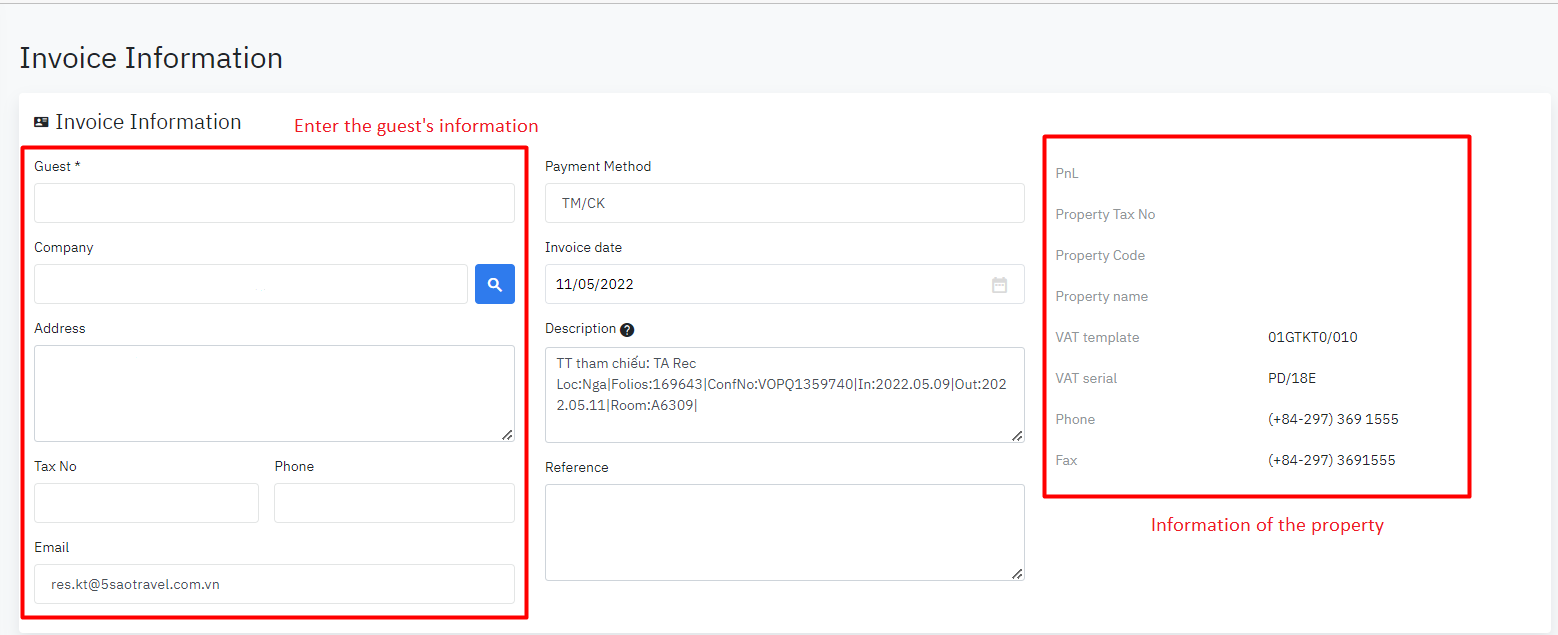 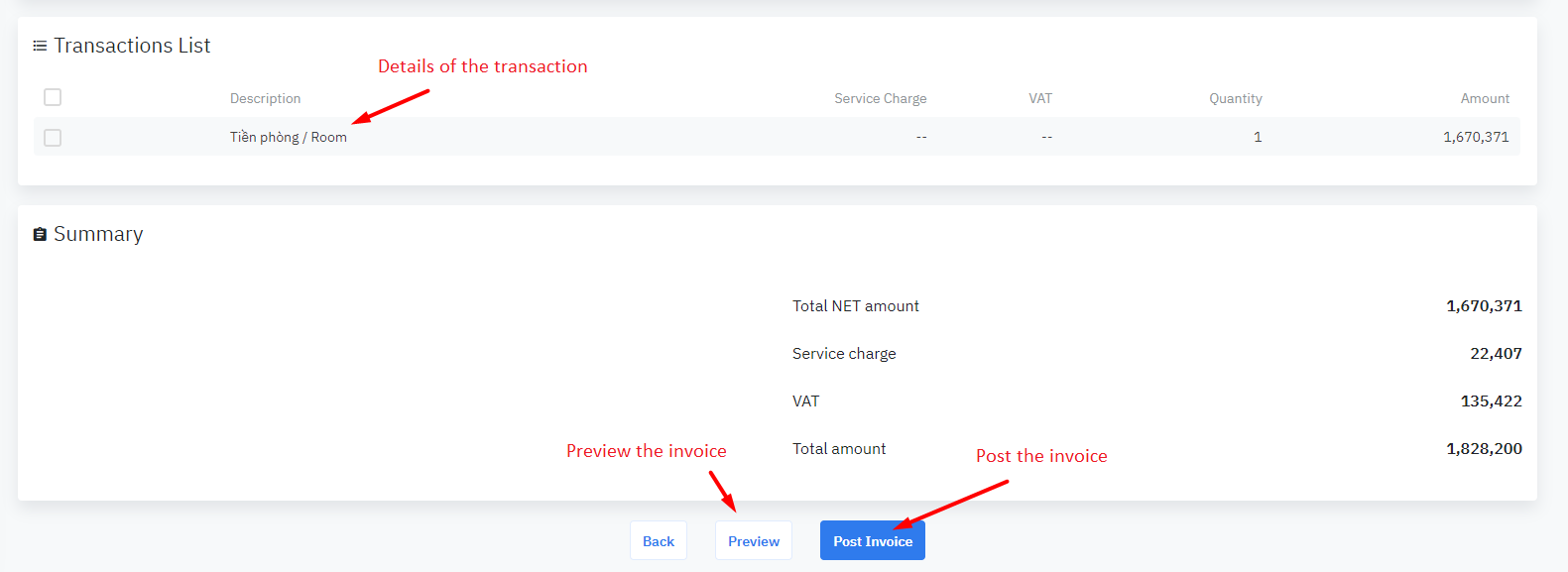
|
หมายเหตุ (Remarks) |
|
